上传和下载是SSH工具的基本功能,OnTheSSH提供三种传输方式:
1)普通传输
2)分割文件传输
3)并发传输
【普通传输】
普通传输使用 SSH2/SCP 协议上传/下载文件或目录。使用方式如下:
上传时,需要在远端主机管理界面中,调整地址栏路径到需要上传的位置,再点击上传文件或上传目录按钮:
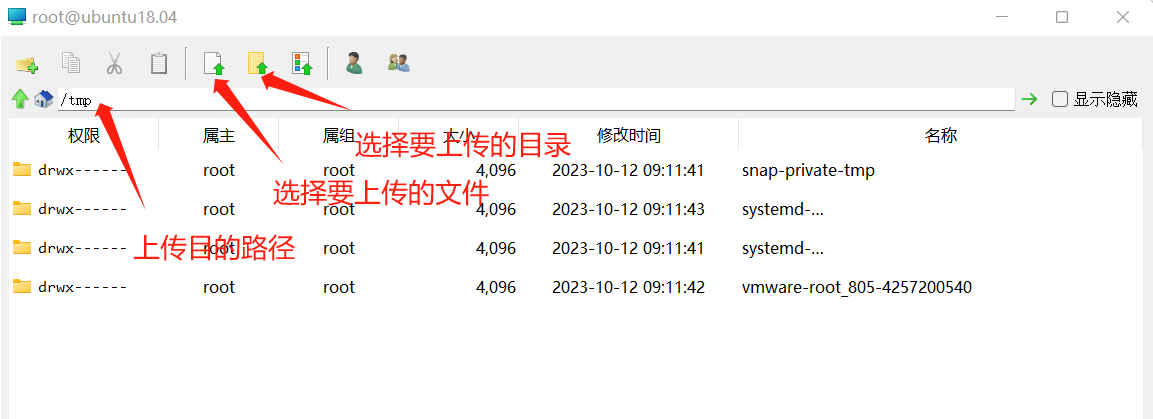
弹出窗口显示传输过程:
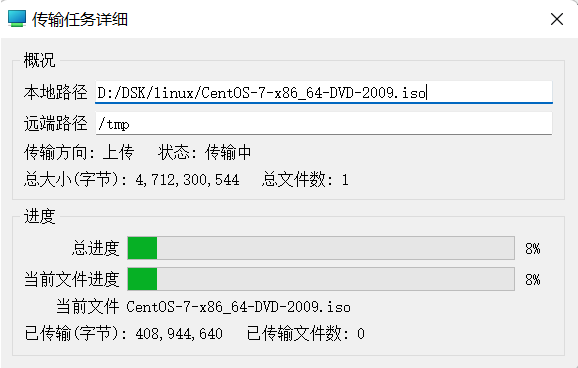
下载时,直接鼠标右键点击需要下载的文件或目录,选择下载菜单,在弹出窗口中选择接收目录:

SSH协议中和传输相关的有两种子协议:scp和sftp。scp协议简单高效,sftp除了基本传输功能外还提供了文件目录浏览等功能,OnTheSSH使用scp协议。
scp传输没有断点续传的能力,在网络情况不佳(比如互联网)时传输不可靠,特别是传输大文件时。
【分割文件传输】
分割传输是解决scp传输不可靠的解决办法,秉着不把鸡蛋放在一个篮子里的原则,将文件分割成多份来传输,这样即使传输出错,也只是其中一份,只要把这一份重新传输即可。
分割文件传输的流程:

传输前,在源端先将文件分割成一份份的,然后将这些一份份的文件传输到目的端,传输完成后再将这些一份份的合并。如果传输过程中有失败的,会自动将失败的这份文件重新传输。
分割传输适合传输大文件,可在互联网上传输上百G的文件,在传输过程中即使发生网络中断也不影响传输流程,传输会随着网络恢复自动继续运行。
文件分割、合并、重传失败的分割片,这些功能在OnTheSSH中都是自动完成的,使用过程如下:
1)上传时,需要在远端主机管理界面中,调整地址栏路径到需要上传的位置,再点击分割上传按钮:
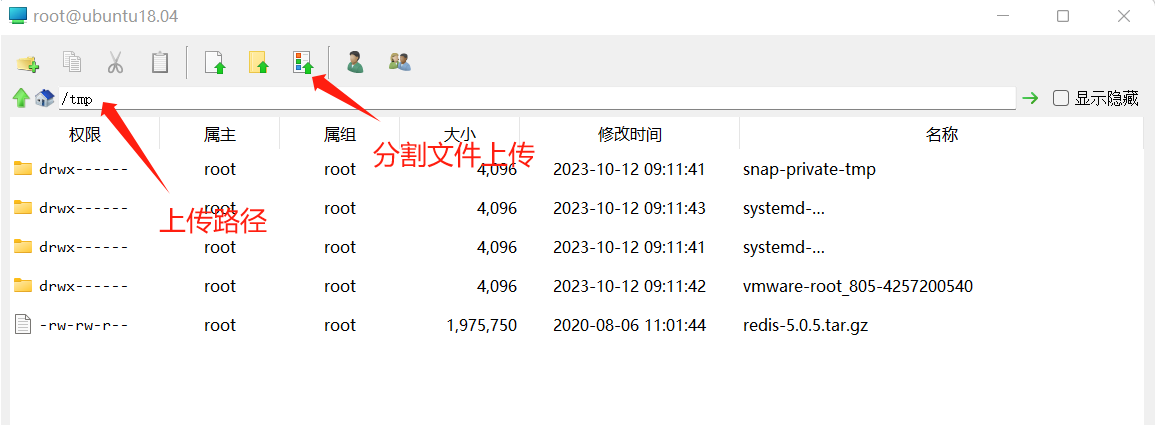
2)下载时,直接鼠标右键点击需要下载的文件,选择“文件分割下载”菜单:

3)比普通传输需要多一些配置:

分割参数:分割片段的尺寸是分割传输的重要参数,建议的尺寸是10M~50M,具体视网络情况而定,网络状况较差时分割尺寸相应减小,反之增大。
分割路径:分割传输在远端和本地需要设定目录存放分片文件,在Windows上默认在安装路径下的split子目录中,在MacOS上默认在/tmp, 在创建分割传输任务时都可以重新设定,需要注意的是需要有足够空间来存放分片文件。 传输结束时这些分片文件都会自动被删除,但如果传输未结束而OnTheSSH程序被关闭, 这些分片文件将无法被清理,需要手动去删除,以免浪费磁盘空间,因此建议用户定期检查分割目录。
分割传输采用多线程方式并行传输分片文件,同时最多传输5个。
传输过程窗口:
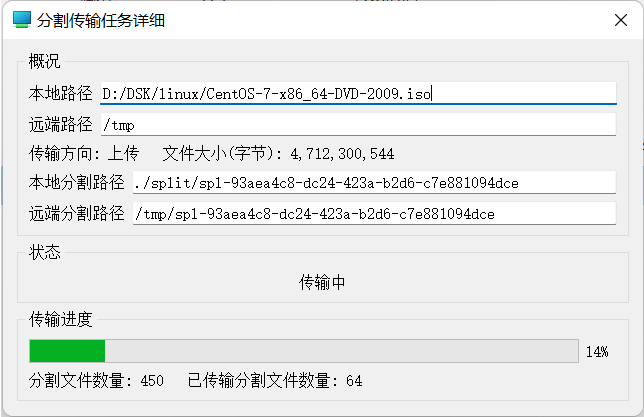
【并发传输】
在实际应用中,我们可能会遇到以下任务:
1)将程序发布到多台服务器上进行部署
2)将docker镜像复制到多台服务器上建立容器
当“多台”多到一定程度时,简单的文件上传工作将变成沉重的任务。并发传输正是解决此问题的途径。
使用方式如下:
1)勾选远端主机到工作区:

提示:合理配置分组,可提高勾选的效率。
2)点击工作区顶部的“多远端主机同时上传”或“多远端主机同时下载”按钮:
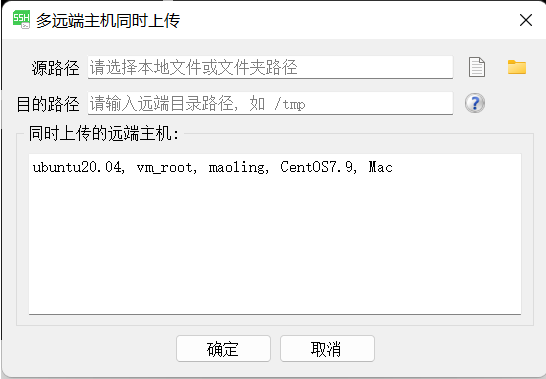

填写或选择传输源路径和目的路径。注意远端路径必须手动输入。
3)传输过程窗口:
